همانند بسیاری از مسائل در زندگی برای انجام کارها ،هم یک راه ساده وجود دارد و هم یک راه دشوار.استفاده از استایل ها در word هم، یک راه سریع و اسان برای انجام عملیات صفحه ارایی است.
این ویژگی باعث صرفه جویی در وقت شده و انجام تغییرات در اینده را خیلی راحت و در زمان بسیار کوتاهی قابل اجرا میکند.
مثلا اگر قصد داشته باشیم تمامی عنوان های فایل از رنگ قرمز به رنگ ابی و یا نوع همه زیر عنوان ها را تغییر دهیم ، استفاده از استایل بسیار موثر خواهد بود.
در این مقاله به بررسی چند تکنیک کاربردی میپردازیم:
1. ایجاد سبک های دلخواه
در انتهای نوار home ، بخش style وجود دارد که نمونه استایل هایی به طور پیش فرض در آن قرار دارد و برای اینکار میتوانیم مطابق شکل زیر استایلی را انتخاب کرده و کلیک راست و گزینه modify را انتخاب می کنیم تا سبک را به شکل دلخواه خودمان تغییر دهیم.
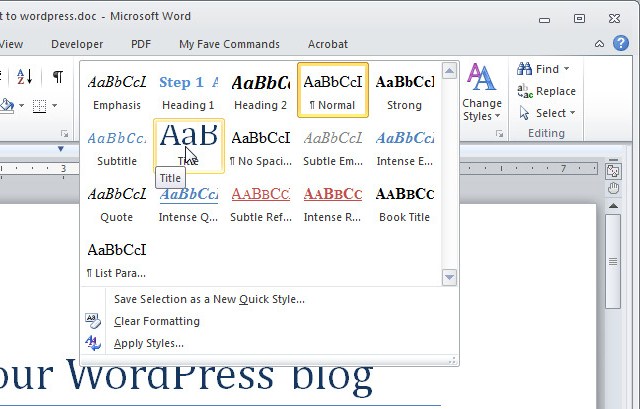
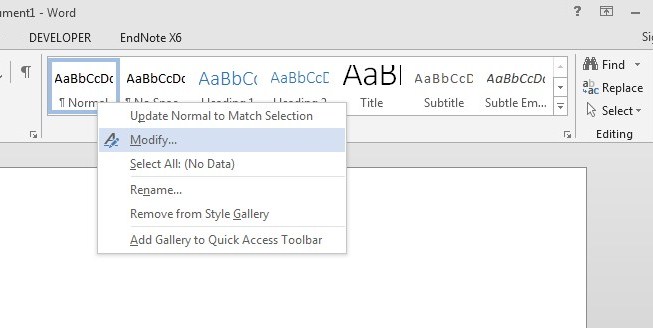
در بخش میانی این پنجره میتوان تنظیمات مربوط به نوع فونت - رنگ - اندازه و راست چین بودن و ... را تعیین کرد.برای تنظیمات جزیی تر هم میتوان از دکمه format استفاده کرد.

روی دکمه ok برای ذخیره تغییرات کلیک میکنیم.
2. تبدیل تنظیمات دلخواه به یک استایل
راه سریع تر برای ایجاد استایل ها، انتخاب قسمتی از متن که شکل دلخواه را دارد و انتخاب گزینه save selection as new style است.
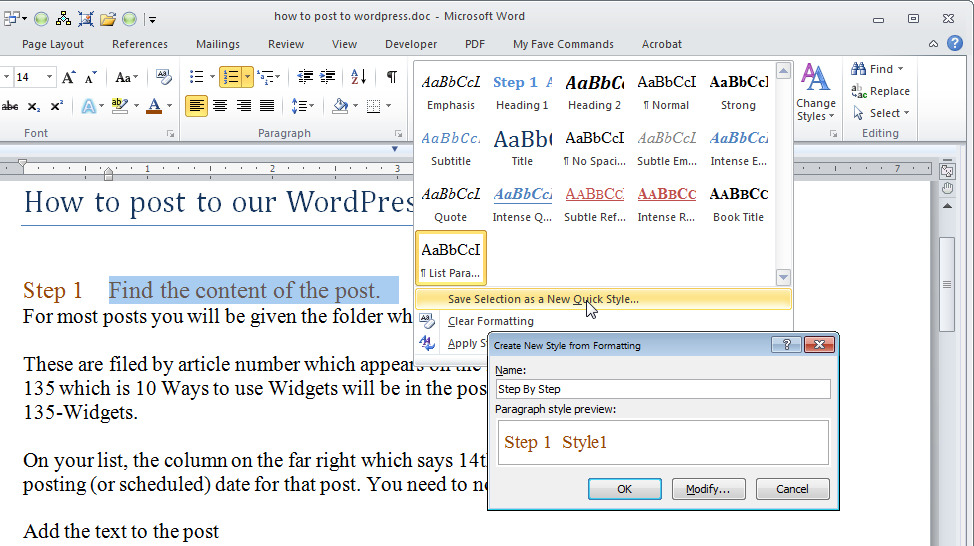
3. استفاده از استایل های فایل های دیگر
نرم افزار word استایل های مربوط به یک فایل را ، همرا با ان ذخیره میکند .پس اگر به استایل هایی در فایل دیگر احتیاج داشته باشیم میتوانیم مطابق شکل آن را کپی کنیم.
برای دسترسی به این پنجره از پانل style گزینه manage style و سپس import/export را میزنیم. توجه داشته باشد که فایلی که میخواهیم از استایل های آن استفاده کنیم باید باز باشد.
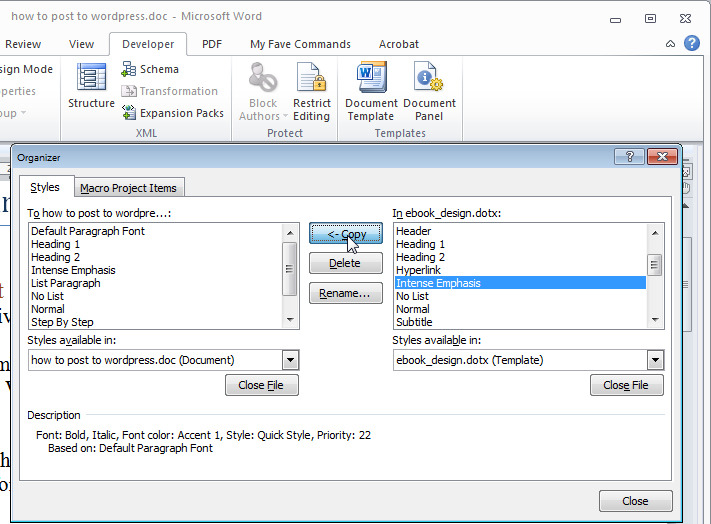
در سمت چپ این پنجره استایل های فایل شما وجود دارد و در سمت راست نیز استایل های مورد نیاز در فایل دیگر . بعد از انتخاب استایل از لیست سمت راست با استفاده از دکمه copy استایل به فایل ما اضافه میشود.
4.ساخت لیست های نشانه دار دلخواه و استایل ان
برای داشتن لیست های نشانه دار سفارشی میتوانیم از symbol و یا نشانه های دیگری که در word وجود دارد استفاده کنیم و سپس ان را برروی قسمتی از متن اعمال کرده و در نهایت آن را به عنوان استایل اضافه کنیم (تکنیک شماره دو).
گزینه define new bullet را میزنیم و سپس از پنجره باز شده symbol را انتخاب میکنیم و مطابق شکل های زیر عمل میکنیم.
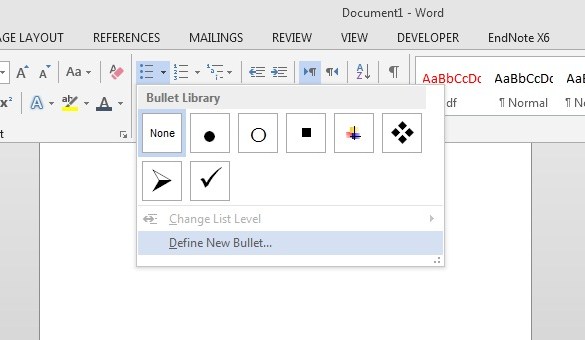
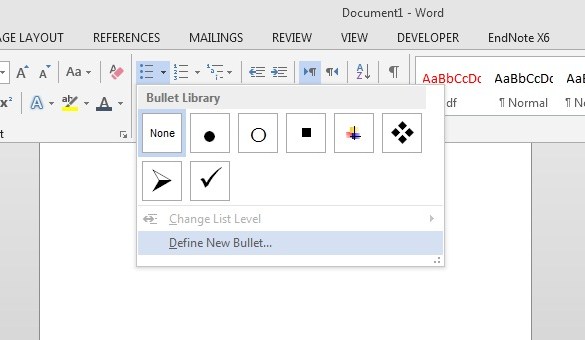
5.داشتن استایلی برای ویرایش عکس ها
نرم افزار word امکان ایجاد استایل برای عکس ها را ندارد اما با استفاده از این تکنیک ، میتوانیم کلیه تنظیمات مربوط به یک عکس را تحت یک نام ذخیره کرده و از آن برای تمامی عکس ها استفاده کرد.
برای اینکار عکسی را به صفحه اضافه کرده و تنظیمات عکس مثلا حاشیه و ... را اعمال کرده و سپس از مسیر Insert > Quick Parts > Save Selection to Quick Part Gallery آن را با یک نام ذخیره میکنیم.
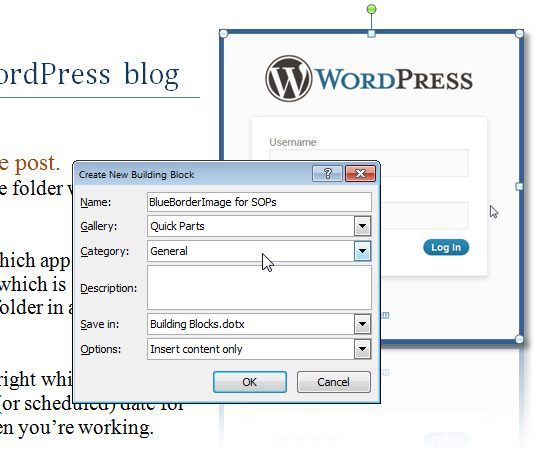
حال برای استفاده از این تنظیمات در عکس های بعدی ، باید از منوی Insert > Quick Parts آن را انتخاب کرده و روی عکس قبلی کلیک راست کرده و گزینه change picture را برای تغییر آن به عکس جدید میزنیم.
به عنوان اولین نفر، تجربه یا دیدگاه خود را بنویسید!